Det finns två huvudfall som du måste återställa överskrivna filer på Mac.
Lösning 1: Om du av misstag ersätter en fil på Mac, är det svårt att få tillbaka den om du inte har den senaste Time Machine-säkerhetskopian. När det gäller den ersatta mappen kommer filerna med samma namn att skrivas över. Möjligheten att återställa en överskriven mapp på Mac är fortfarande liten.
Fall 2: Töm en lagringsenhet och spara nya filer i den.
Lösning 2: Du kan använda programvaran för återställning av Mac-dator från tredje part för att återställa överskrivna Mac-filer så mycket som möjligt. Om du till exempel har en extern hårddisk på 1 TB full av sparade filer finns alla dessa filer fortfarande på den ursprungliga platsen efter borttagningen. När du sparar nya filer på cirka 50 GB är de relaterade filerna på den överskrivna platsen på 50 GB otillgängliga. Men du kan fortfarande återställa andra inte ersatta filer i det tomma utrymmet.
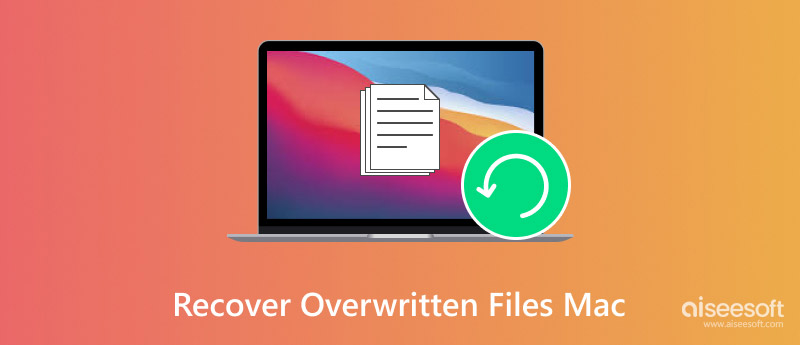
Återställ överskrivna filer på Mac
Om du regelbundet har säkerhetskopierat Mac-filer med Time Machine kan du återställa överskrivna filer på Mac gratis. Se bara till att Time Machine-säkerhetskopian innehåller dina överskrivna Mac-filer.
steg 1Anslut Time Machine-backupdisken till din Mac. Välj Time Machine-ikonen i det övre verktygsfältet. Välj sedan "Enter Time Machine" från rullgardinsmenyn.
steg 2Bläddra och välj Time Machine-säkerhetskopian som matchar datumet för Mac-data som skrivs över. Du kan använda piltangenterna för att flytta upp eller ner.
steg 3Dubbelklicka på en fil eller mapp för att kontrollera. Välj filen du vill få tillbaka. Äntligen, klicka på "Återställ" för att återställa överskrivna filer på Mac med en tidigare version. Förr kan du hitta de återställda filerna på den ursprungliga platsen.
Du kan lära känna mer information om återställa Mac från Time Machine-säkerhetskopiering.
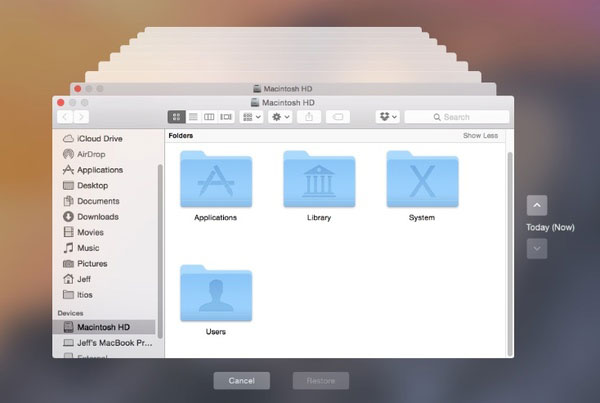
Om du inte har någon säker säkerhetskopiering kan du vända dig till Aiseesoft Data Recovery för hjälp. Programvaran för återställning av Mac-data kan ta reda på alla filer som ännu inte har skrivits över. Du kan återställa överskrivna filer från hårddisk, SD-kort eller andra anslutna digitala enheter selektivt. Tack vare det breda stödet för filtyper och format kan du återställa alla överskrivna filer på Mac. Även om du inte har någon erfarenhet av Macöverskriven filåterställning kan du få tillbaka dina överskrivna filer inom några steg här.
steg 1Starta Mac-filåterställning efter installationen. Klicka på "Start" under "Mac Data Recovery". Du kan få alla verktyg för att återställa överskrivna filer från Mac intern eller extern hårddisk.

steg 2Välj den specifika datatypen och platsen. Klicka sedan på "Skanna" för att söka efter överskrivna filer och mappar. Du kan stoppa Quick Scan och gå in i Deep Scan för att få fler möjliga resultat. Även om det tar mer tid att skanna din data överskrivna diskvolym grundligt.

steg 3Du kan se alla återställningsbara filer listade i kategorier. Öppna bara en mapp för att kontrollera dina raderade och befintliga filer. Välj och förhandsgranska Mac-filer du vill återställa. Äntligen, klicka på "Återställ" för att återställa överskrivna filer från hårddiskpartitioner.

Kom ihåg att du bättre inte skulle spara de återställda filerna på den ursprungliga platsen. Annars kan du drabbas av en annan dataöverskriven fråga. Detta är också viktigt när du återställa raderade filer från en Mac.
Ärligt talat kan du få höga framgångar för att återställa överskrivna filer på Mac med hjälp av Aiseesoft Data Recovery. Det är den användarvänliga och kraftfulla dataråterställningsprogramvaran för Mac. Både nybörjare och proffs bör inte missa detta program. När allt kommer omkring är de flesta människor inte lyckliga med att ha Time Machine-säkerhetskopia med den gamla versionen av filer.